年賀状をまとめて用意したいとき、印刷サービスを使うと便利です。
そんな年賀状の印刷サービスですが、どこで注文すればいいのか悩んでしまいますよね。
実は、コンビニのセブンイレブンでも年賀状を印刷することができます。
セブンイレブンならいつでも好きな時間帯に利用できるので便利ですよね。
ただ、初めてセブンイレブンで年賀状を印刷する場合、どんな方法でやるのか流れがわかりづらい部分もあると思います。
印刷するのにかかる料金についても気になるところ。
このページでは、セブンイレブンで年賀状を印刷する方法や、注文するときに割引して安くする方法について詳しく紹介していきます。

年賀状をセブンイレブンで印刷したときの料金
セブンイレブンで年賀状を印刷するとなったとき、一番気になるのが料金はいくらぐらいかかるのかというところではないでしょうか。
ネット注文の場合もカタログ注文の場合も、基本となる印刷料金は同じです。
基本となる料金は、以下のようになっていますよ。
| 枚数 | 料金 |
|---|---|
| ~10枚 | 4,631円 |
| ~20枚 | 4,950円 |
| ~30枚 | 5,401円 |
| ~40枚 | 5,841円 |
| ~50枚 | 6,171円 |
| ~60枚 | 6,600円 |
| ~70枚 | 7,051円 |
| ~80枚 | 7,491円 |
| ~90枚 | 7,931円 |
| ~100枚 | 8,371円 |
181枚以上は10枚ごとに440円が加算されます。
| 枚数 | 料金 |
|---|---|
| ~10枚 | 3,971円 |
| ~20枚 | 4,136円 |
| ~30枚 | 4,697円 |
| ~40枚 | 5,203円 |
| ~50枚 | 5,720円 |
| ~60枚 | 6,116円 |
| ~70枚 | 6,534円 |
| ~80枚 | 7,051円 |
| ~90枚 | 7,491円 |
| ~100枚 | 7,931円 |
181枚以上は10枚ごとに330円が加算されますよ。
| 枚数 | 料金 |
|---|---|
| ~10枚 | 3,245円 |
| ~20枚 | 3,619円 |
| ~30枚 | 4,059円 |
| ~40枚 | 4,389円 |
| ~50枚 | 4,785円 |
| ~60枚 | 5,093円 |
| ~70枚 | 5,423円 |
| ~80枚 | 5,775円 |
| ~90枚 | 6,116円 |
| ~100枚 | 6,479円 |
181枚以上は10枚ごとに242円加算されます。
| 枚数 | 料金 |
|---|---|
| ~10枚 | 3,883円 |
| ~20枚 | 4,466円 |
| ~30枚 | 5,049円 |
| ~40枚 | 5,632円 |
| ~50枚 | 6,215円 |
| ~60枚 | 6,798円 |
| ~70枚 | 7,381円 |
| ~80枚 | 7,964円 |
| ~90枚 | 8,547円 |
| ~100枚 | 9,130円 |
181枚以上の注文は10枚ごとに580円加算されます。
| 枚数 | 料金 |
|---|---|
| ~10枚 | 2,607円 |
| ~20枚 | 2,706円 |
| ~30枚 | 2,860円 |
| ~40枚 | 3,168円 |
| ~50枚 | 3,476円 |
| ~60枚 | 3,784円 |
| ~70枚 | 4,125円 |
| ~80枚 | 4,433円 |
| ~90枚 | 4,763円 |
| ~100枚 | 5,082円 |
181枚以上の注文は10枚ごとに154円加算されます。
それぞれ基本となる印刷料金に別途はがき代がかかってきますよ。
また、宛名印刷サービスの利用料金は以下の通り。
- 基本料金:1件につき1,017円(税込)
- 印刷料金:1枚27円(税込)
申込日によっては料金が変わることもあるので、あくまでも目安程度に覚えておいてくださいね。
基本となる印刷料金は同じでも、最大50%オフ割引があるネット注文のほうが安く印刷できますよ。
ちなみに、セブンイレブンではがきプリントした場合の印刷料金は以下の通り。
| 印刷の種類 | 料金 |
|---|---|
| 白黒 | 20円 |
| カラー | 60円 |
はがき1枚ごとに印刷料金がかかります。
カラーで10枚印刷すると、600円かかる計算になりますね。
自分でデザインデータを用意する手間はありますが、少数枚なら安く印刷できます。
セブンイレブンで年賀状を印刷するときの支払い方法

セブンイレブンで年賀状を注文したとき、どんな支払い方法があるのかも気になる部分です。
注文した年賀状はセブンイレブンの店頭で受け取る形になります。
つまり、セブンイレブンのレジで支払える方法なら使えると思ってもらって大丈夫ですよ。
主に、以下のような支払い方法に対応しています。
立替はがき代金は、現金またはnanacoのみの支払いになりますよ。
セブンイレブンで注文すると、nanacoで支払えるのが魅力的ですね。
クレジットカードでチャージしたnanacoを使えば、チャージ分のポイントも貯まるのでお得です。
年賀状の印刷はネット注文で割引がおすすめ
セブンイレブンで年賀状を印刷するなら、割引を使うことで安く注文できます。
いろいろと方法はありますが、最大50%割引になるネット注文がおすすめ!
ネット注文した場合、割引の種類は以下の通り。
- ネット割20%オフ
- 超早割最大20%オフ
- 複数割10%オフ
仮に9月25日から11月5日の間に申し込んだ場合、以下のような割引が適応されますよ。
早めに注文すればするほど、割引がきいてお得になる計算ですね。
年賀状をまとめて印刷したいのであれば、ネット注文することで少しでも安く注文することができますよ。
年賀状の販売期間について
セブンイレブンで年賀状を印刷しようと思ったとき、販売期間がいつからいつまでなのかも気になるところですよね。
年賀状印刷サービスの申し込み期間は、大体10月ごろから12月末まで。
このあたりは喪中はがきの印刷サービスと同じですね。
最終受付日は、注文する年賀状の種類によって違ってきます。
ちなみに、最終受付日は以下の通り。
| 年賀状の種類 | 最終受付日 |
|---|---|
| 写真年賀状 フジカラー仕上げ | 12月23日 |
| 写真年賀状 プリンター印刷 | 12月26日 |
| 年賀状印刷 | 12月27日 |
これはネット注文でもカタログ注文でも同日になっていますよ。
最終受付日を過ぎての注文はできないので気をつけましょう。
ちなみに、セブンイレブンでは年賀はがきも販売しています。
11月ごろになると店頭に年賀状用の年賀はがきが並び始めますよ。
大体、5枚・10枚・50枚などセット販売になっていることがほとんどです。
バラ買いしたい場合は、年賀はがきのコーナーに置かれていない可能性があるので店員さんに一声かけてみましょう。
年賀状を出す相手が少なく、とにかく早く出したい場合は、販売されている年賀はがきを使って年賀状を出すのもいいですね。
年賀状をセブンイレブンで印刷する方法について
ではここからは、セブンイレブンで年賀状を印刷する方法について紹介していきますね。
セブンイレブンで年賀状を印刷する場合、主に以下のような方法があります。
- ネット注文する
- カタログから選ぶ
- はがきプリントする
ここからはそれぞれの印刷方法について、詳しく見ていきましょう。
ネット注文する
セブンイレブンでは、年賀状をネット注文できます。
ネット注文なら年賀状をまとめて印刷できるので便利ですよ。
セブンイレブンのネット注文を使う場合、まずはセブンイレブンの年賀状印刷ページを開きます。
▼「デザインを選ぶ」を押します。

▼好きなデザインの年賀はがきを選びましょう。

▼デザインを確認して「決定」を押します。
「郵便はがきタイプ」か「私製はがきタイプ」なのか仕様も確認してくださいね。郵便はがきタイプは切手不要なので便利ですよ。
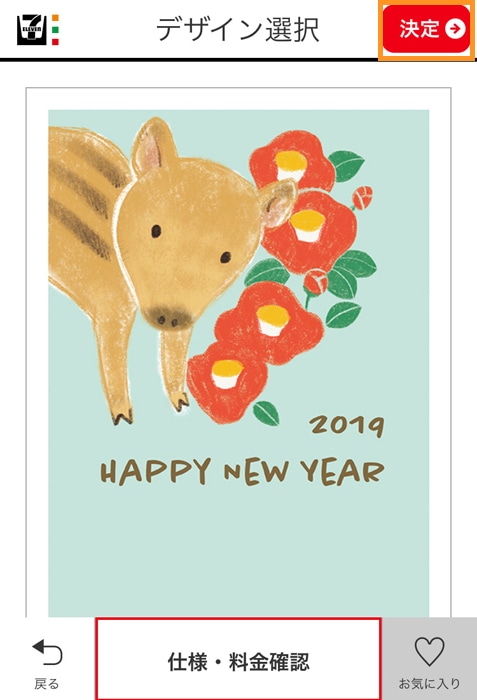
▼利用規約を読んで「同意する」を押します。
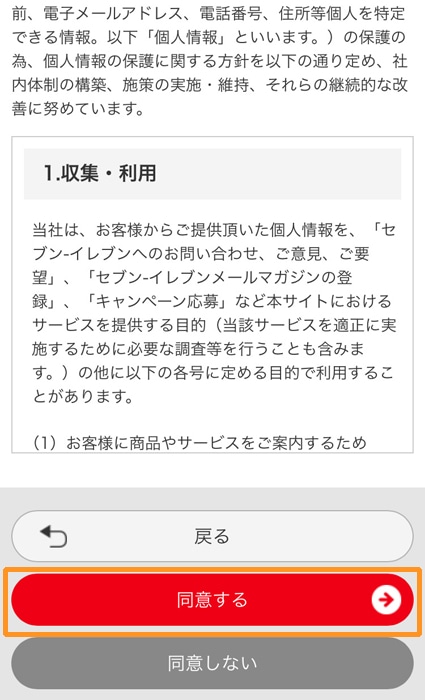
▼個人のお客様か法人のお客様かを選びましょう。
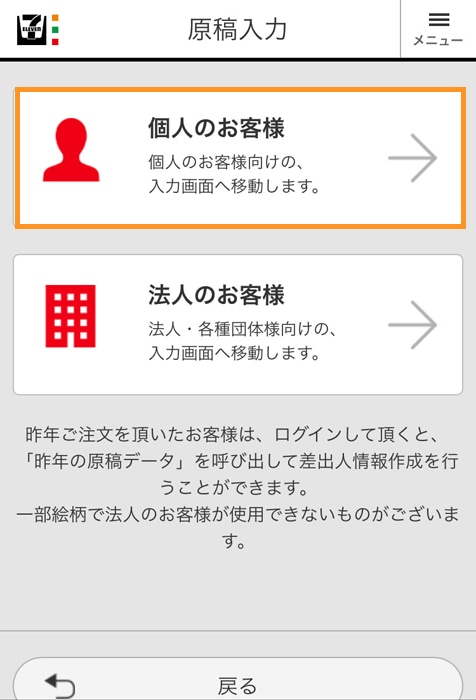
▼住所・氏名・電話番号・メールアドレスを入力し「入力完了」を押します。
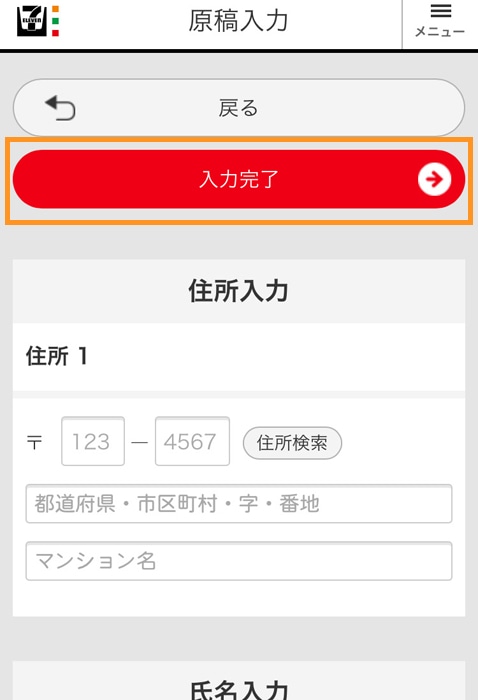
▼差出人レイアウトを確認してください。

▼メッセージなど確認して大丈夫なら「決定」を押しましょう。
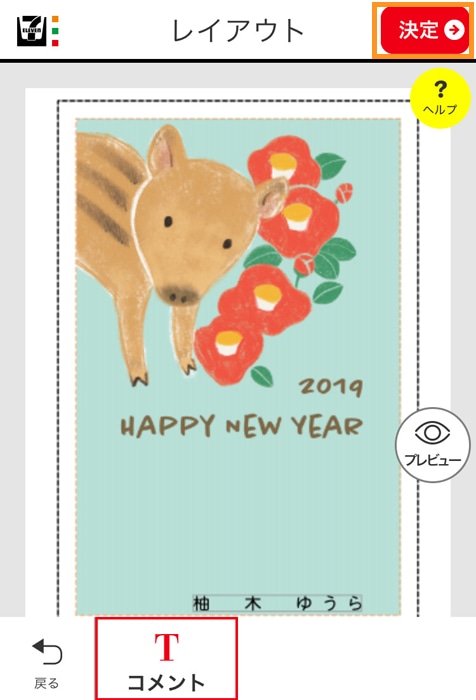
▼IDとパスワードを入力してログインします。ログインIDを持っていない場合は、新規登録してくださいね。
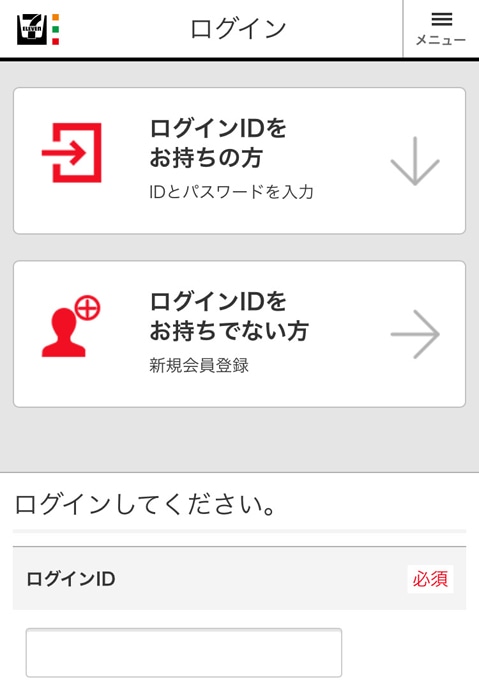
▼ダイレクトメールをお持ちの方・お持ちでない方からあてはまるほうを選びましょう。
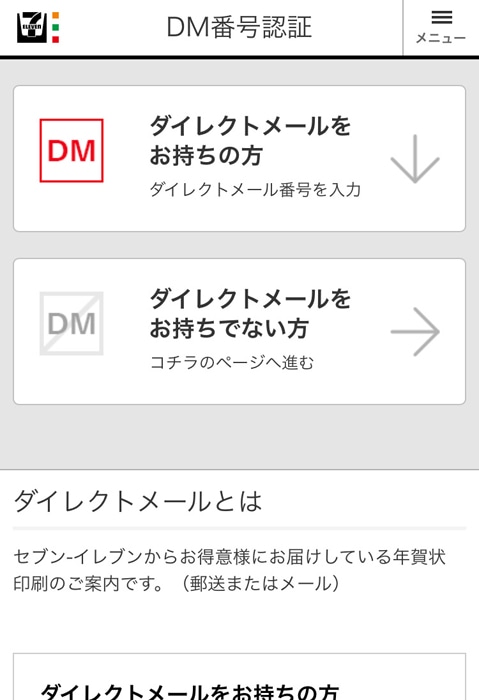
▼宛名印刷を行うかどうか選びます。
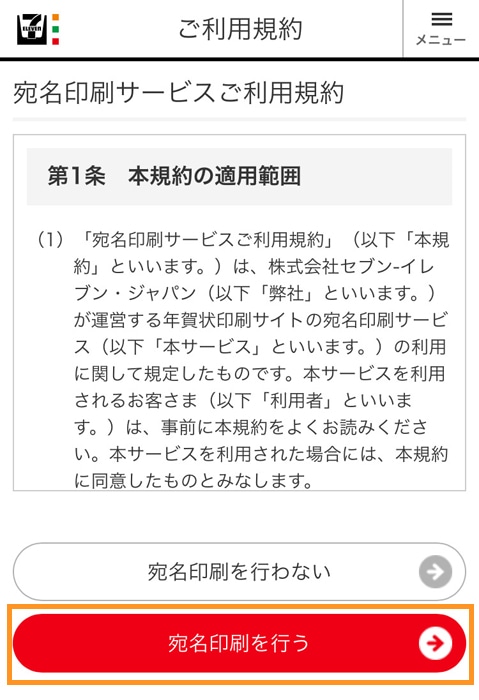
▼宛名印刷を行う場合、宛名追加を押しましょう。確認して大丈夫であれば「完成」を押します。
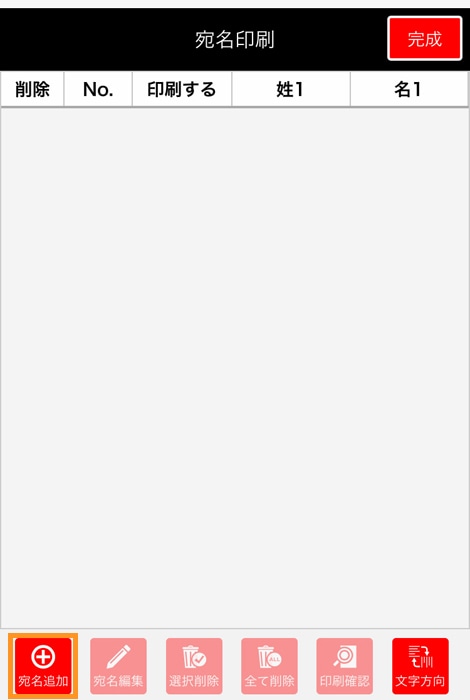
▼はがき表面の絵柄を選びましょう。こちらは有料のオプションサービスになりますよ。
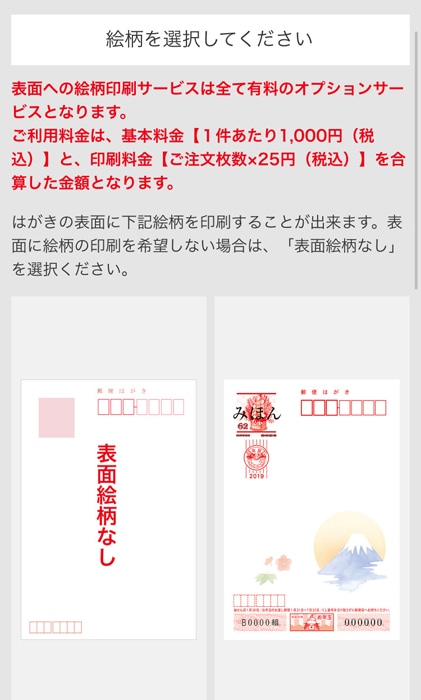
▼年賀状の枚数を決めます。
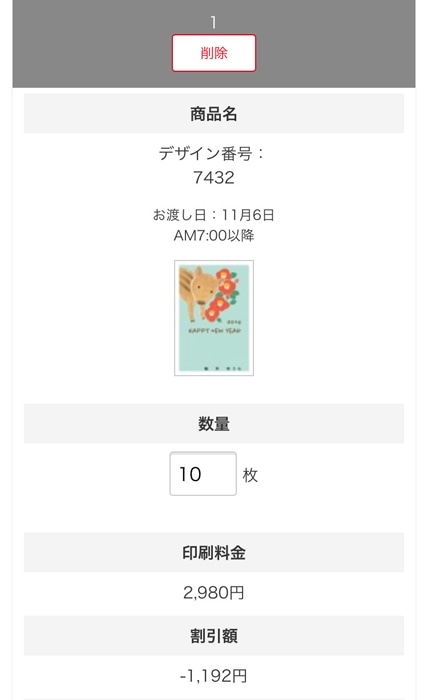
▼割引された金額が表示されるのでわかりやすいですね。
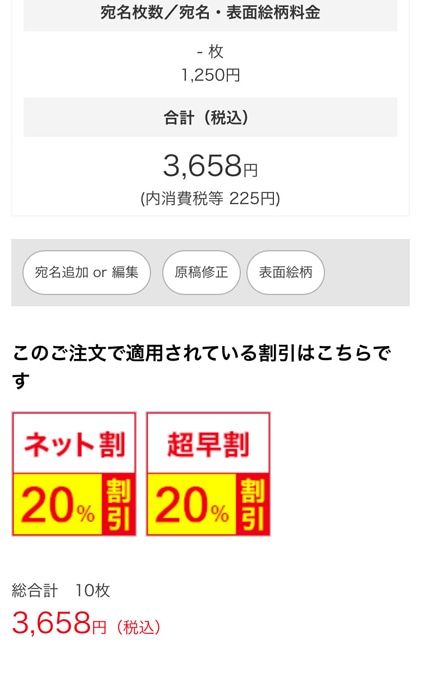
▼内容を確認して大丈夫であれば「注文ページへ」を押します。
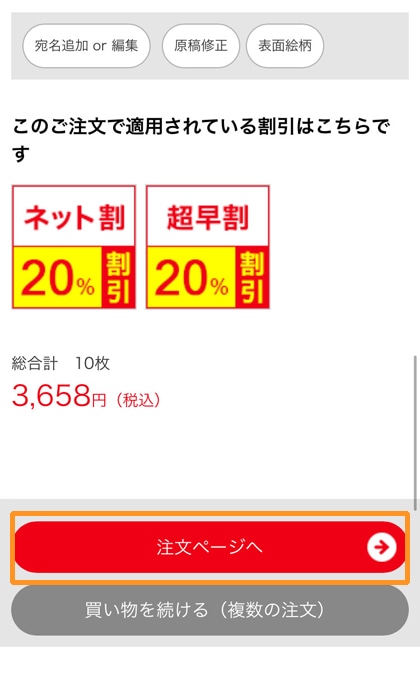
▼年賀状を受け取るセブンイレブンの店舗を選びます。地図・住所・キーワードから検索できますよ。
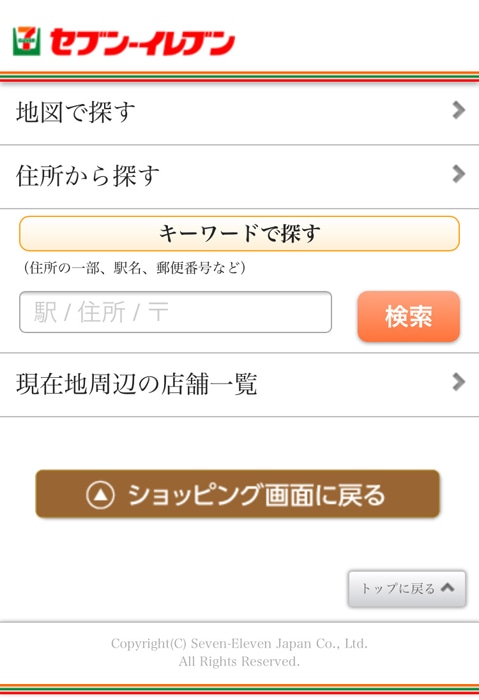
▼店舗を探したら「このセブンイレブンで受け取る」を押しましょう。
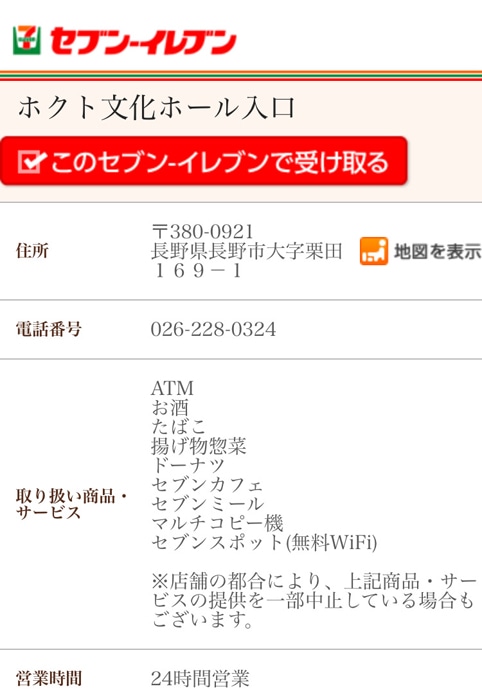
▼注文内容を確認し、大丈夫なら「注文確定」を選びます。
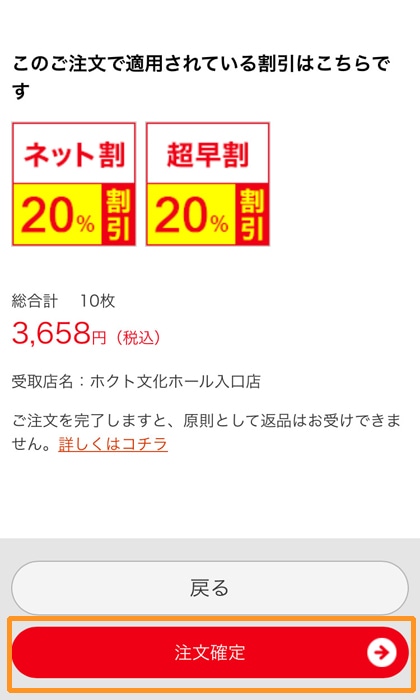
これでネット注文は完了です。
ネット注文する場合、送料・手数料は無料になりますよ。
また、セブンイレブンの年賀状印刷サービスで申し込むと、年賀状の枚数は1~999枚まで選べます。
▼ちなみに、ログイン時は以下のサイトIDでもログイン可能ですよ。
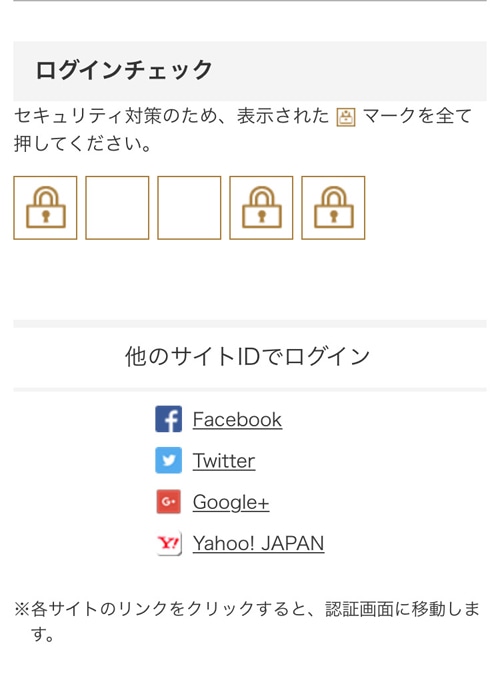
- Google+
- Yahoo! JAPAN
また、ネット注文限定で以下のサービスが受けられます。
- 宛名印刷
- マルチコピー機追加印刷
選んだデザインによっては、宛名印刷や追加印刷ができないこともあるので注意してください。
カタログから選ぶ![セブンイレブンの年賀状印刷カタログ]()

セブンイレブンでは、年賀状印刷のカタログからも年賀はがきの印刷が申し込めます。
それぞれ店舗ごとにカタログが置かれているので、まずはセブンイレブンで年賀状印刷のカタログを手に入れましょう。
年賀状印刷のカタログは、大体10月ごろから出始めます。
カタログ注文で年賀状を印刷するときの手順は、以下の通り。
- 年賀状印刷のカタログをもらってくる
- カタログから好きなデザインを選ぶ
- 申込者の氏名・連絡先・絵柄番号・印刷注文枚数を記入する
- はがき持込みの有無を記入する
- 申込書複数枚割引の欄で「1枚で申込み」か「2枚以上同時申込み」かを記入
- 印刷する内容を記入する
- 記入済みの申込書をセブンイレブンのレジに出す
- 後日、受け取りの際に支払いをする
▼申込書はこんな感じ。
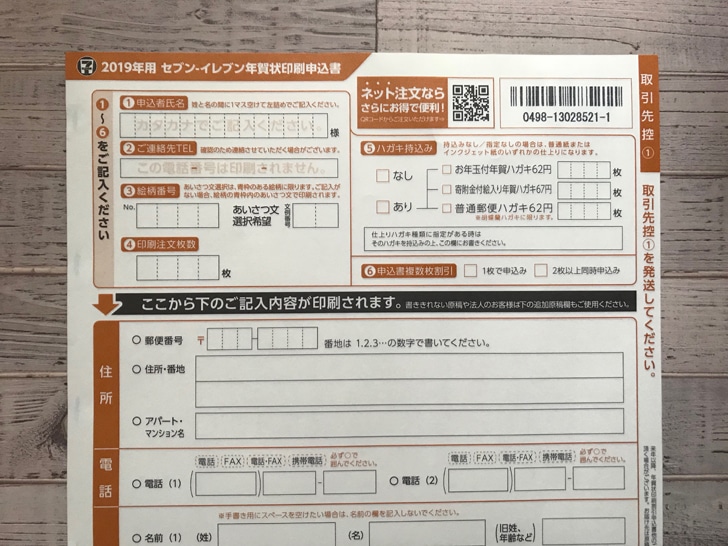
年賀状用のはがきを持ち込まなくても、その場で注文することは可能です。
ただし、別途はがき代が加算されますよ。
出来上がった年賀状はセブンイレブンの店頭で受け取る流れになります。
受け取りの際、インターネット年賀状印刷お申込内容確認兼引換書をプリントアウトして持っていきます。
または、申込書番号(8桁)を控えておいて、店員さんに伝えるようにしましょう。
注文時ではなく、受け取り時に年賀状の料金を支払う形になりますよ。
はがきプリントする
セブンイレブンでは、マルチコピー機のはがきプリントを使って年賀状を印刷することもできます。
年賀状を出す相手が数人程度だったり、オリジナルの年賀状を出したいときに便利な方法ですよ。
ただし、はがきプリントを利用する前に、年賀状用のデザインをデータとして持ち込む必要があります。
はがきプリントで年賀状を印刷する手順は以下の通り。
- 年賀状のデザインを考える
- デザインしたものをデータ化しておく
- マルチコピー機で「はがきプリント」を選ぶ
- はがき用紙を選ぶ
- メディアもしくは赤外線通信かWi-Fiでデータ通信する
- はがきプリントするファイルを選ぶ
- 印刷する
はがきプリントする場合、支払いは現金かnanacoから選べますよ。
また、使用可能メディアは以下の通り。
- micro SD
- メモリースティックDuo
- コンパクトフラッシュ/マイクロドライブ
- CD/DVD
- SDカード
- USBメモリー
赤外線通信・Wi-Fiでデータ通信も可能です。
備えつきの私製はがき・郵便はがきを使って印刷できるので、自分ではがきを用意する必要もありません。
1回の操作で1~99枚まで印刷できます。
セブンイレブンの年賀状の受け渡し日は?
セブンイレブンで注文した年賀状が、いつ受け取れるのかも気になりますよね。
ネット注文かカタログ注文か、または申し込んだ期間によっても受け渡し日が若干違ってきますよ。
まず、ネット注文した場合の受け渡し日は以下の通り。
| 受付日 | 受け渡し日 |
|---|---|
| ~11月15日まで | 11月5日から順次 |
| 12月27日まで | 受付日+3日後 |
11月15日までに申し込んだ分は、11月5日から順次受け渡しになりますよ。
| 受付日 | 受け渡し日 |
|---|---|
| ~11月11日まで | 11月12日から順次 |
| 12月25日まで | 受付日+5日後 |
11月11日までに申し込んだ分は、11月12日から順次受け渡しになります。
注文時間が17時を過ぎると、翌日申し込み扱いになるので気をつけてくださいね。
ちなみに、カタログ注文した場合の受け渡し日は以下の通り。
| 受付日 | 受け渡し日 |
|---|---|
| ~11月13日まで | 11月5日から順次 |
| 12月3日まで | 受付日+5日後 |
| 12月27日まで | 受付日+4日後 |
| 受付日 | 受け渡し日 |
|---|---|
| ~11月8日まで | 11月12日から順次 |
| 12月23日まで | 受付日+8日後 |
| 受付日 | 受け渡し日 |
|---|---|
| ~11月13日まで | 11月5日から順次 |
| 12月26日まで | 受付日+5日後 |
仕上がり品の受け渡しは、一部店舗を除き納品日の07:00以降になります。
さいごに
セブンイレブンで年賀状を印刷する方法についてまとめてみました。
- ネット注文・カタログ注文・はがきプリントから選べる
- 安く仕上げたいなら割引サービスが充実しているネット注文がお得
- 年賀状の支払いはnanacoでもできる
- 年賀はがきの販売もしている
まとめて年賀状を印刷するなら、少しでも安く仕上げることができるネット注文がおすすめです。
注文時期が早ければ早いほど、超早割など利用できる割引サービスが増えるので、出す相手が決まっているのであれば早めに手配しておきましょう。